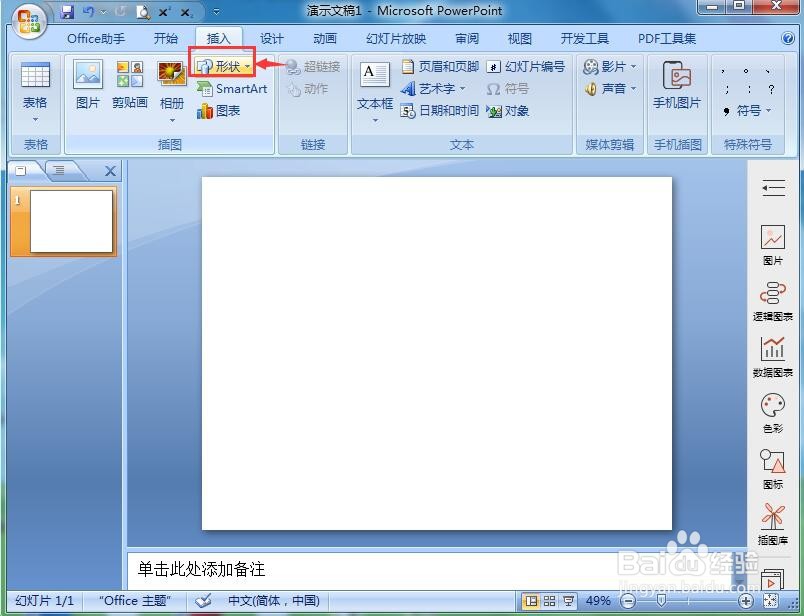在ppt中创建延期流程图的方法介绍
1、打开powerpoint,进入其主界面;
2、将单击此处添加标题和副标题两个输入框删除;
3、点击插入菜单,选择形状工具;
4、在流程图中找到并点击延期流程图;
5、在编辑页面按下鼠标左键,拖动鼠标,创建好一个延期流程图;
6、点击形状效果,选择预设,添加一种预设样式;
7、点击形状填充,选择需要的颜色,如紫色;
8、我们就在ppt中创建好了一个延期流程图。
声明:本网站引用、摘录或转载内容仅供网站访问者交流或参考,不代表本站立场,如存在版权或非法内容,请联系站长删除,联系邮箱:site.kefu@qq.com。
阅读量:73
阅读量:39
阅读量:50
阅读量:80
阅读量:43